No products in the cart.
آموزش Photoshop: استفاده از Color Swatches
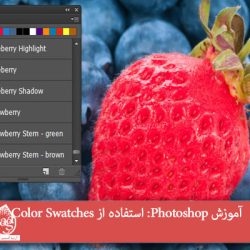
آموزش Photoshop: استفاده از Color Swatches
توی این آموزش، نحوه استفاده از Color Swatches در Photoshop رو با هم می بینیم و با تکنیک ها و ویژگی های این پنل برای انتخاب و ذخیره رنگ مورد، آشنا میشیم. بیاین شروع کنیم.
با ” آموزش Photoshop: استفاده از Color Swatches ” با ما همراه باشید…
- سطح سختی: مبتدی
- مدت آموزش: 20 تا 30 دقیقه
- نرم افزار استفاده شده: Adobe Photoshop
Color Swatches
تا حالا شده سعی کنین با ابزار Eyedropper رنگ مناسب رو انتخاب کنین و این کار رو بارها و بارها تکرار کنین؟ این بار سعی کنین برای ذخیره رنگ مورد نظر، از Swatches استفاده کنین. این طوری رنگی که انتخاب کردید، همیشه در دسترس تون قرار داره. بزارین این کار رو نشون تون بدم.
نحوه درست کردن Color Swatches
توی Swatches فتوشاپ، امکانات زیادی وجود داره اما مهم ترین ویژگی اون، در دسترس بودنه.

وقتی Color Picker رو باز می کنیم و رنگ مورد نظر رو انتخاب می کنیم، با کلیک روی دکمه Add to Swatches که سمت راست قرار داره و بعد هم Ok، می تونیم اون رنگ رو به Swatches اضافه کنیم.
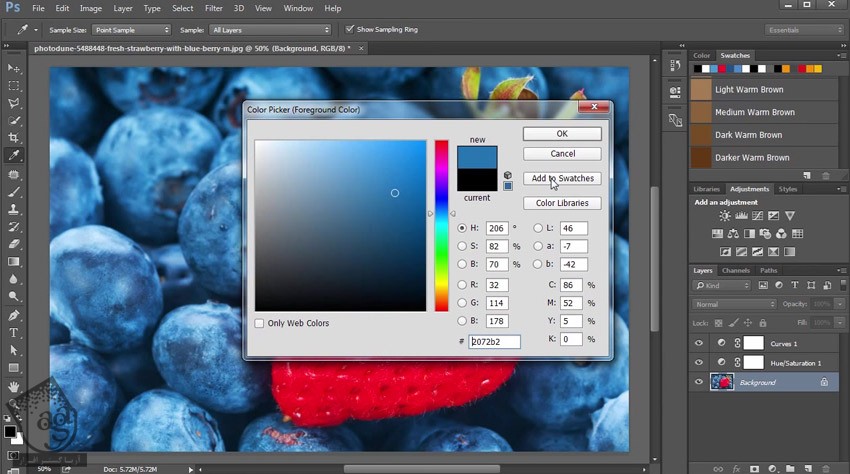
آیکن جدیدی که در پایین این پنل قرار داره، همین کار رو انجام میده. وقتی روی این دکمه کلیک می کنیم، رنگ Foreground یا پیش زمینه به رنگ از پیش تعریف شده در میاد. اگه Ctrl رو نگه داریم و روی Swatch کلیک کنیم، رنگ Background یا پیش زمینه تغییر می کنه و اگه Alt رو نگه داریم و کلیک کنیم، این رنگ حذف میشه.

امیدواریم ” آموزش Photoshop: استفاده از Color Swatches ” برای شما مفید بوده باشد…
توصیه می کنم دوره های جامع فارسی مرتبط با این موضوع آریاگستر رو مشاهده کنید:
– صفر تا صد آموزش فتوشاپ در عکاسی
– صفر تا صد آموزش دیجیتال پینتینگ – پک 1
– صفر تا صد آموزش دیجیتال پینتینگ – پک 2
توجه : مطالب و مقالات وبسایت آریاگستر تماما توسط تیم تالیف و ترجمه سایت و با زحمت فراوان فراهم شده است . لذا تنها با ذکر منبع آریا گستر و لینک به همین صفحه انتشار این مطالب بلامانع است !
دوره های آموزشی مرتبط
590,000 تومان
590,000 تومان
590,000 تومان
590,000 تومان
590,000 تومان
590,000 تومان
450,000 تومان
590,000 تومان
برچسبها:Adobe Photoshop, رنگ










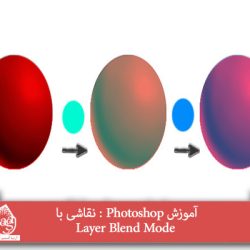










































































قوانین ارسال دیدگاه در سایت